windows10底部任务栏没反应的解决教程 win10底部任务栏无响应是什么原因
更新时间:2021-10-13 08:50:35作者:huige
我们在电脑中打开程序的时候,都会在任务栏中显示,可是近日有不少windows10系统用户却发现底部任务栏没反应,点击的时候会出现无响应的情况,重启也是一样的,那么遇到这样的问题是什么原因该怎么解决呢?不用担心,本文给大家讲解一下windows10底部任务栏没反应的解决教程。
方法一:
1、按下“ctrl+alt+delete”键,打开任务管理器;
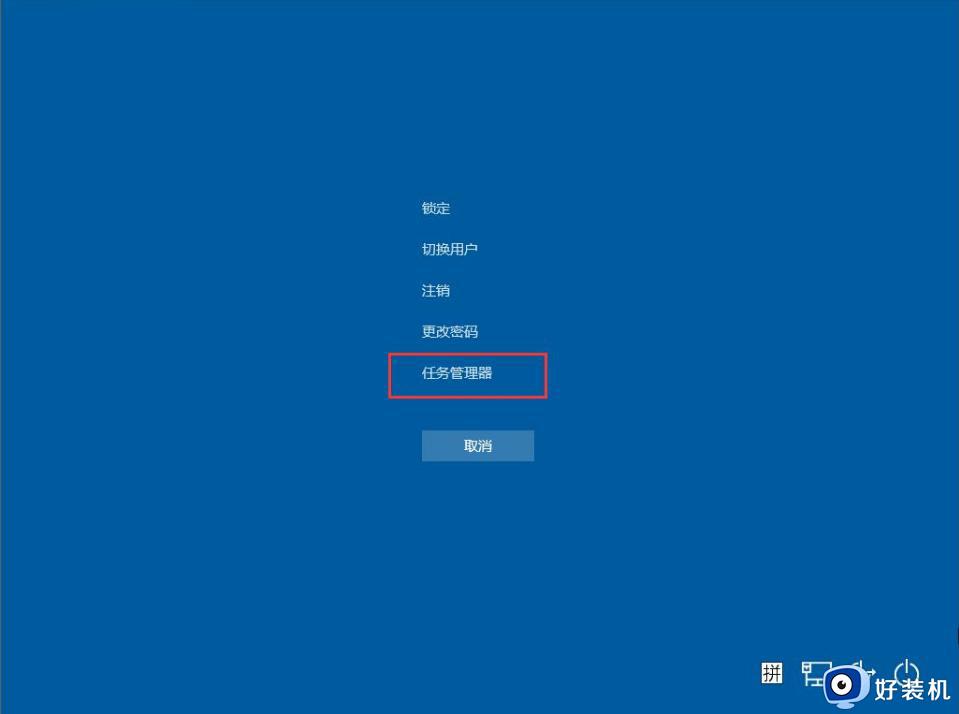
2、首先点击第一列【名称】,以按照名称排序,使得进程名在列表中保持不动;
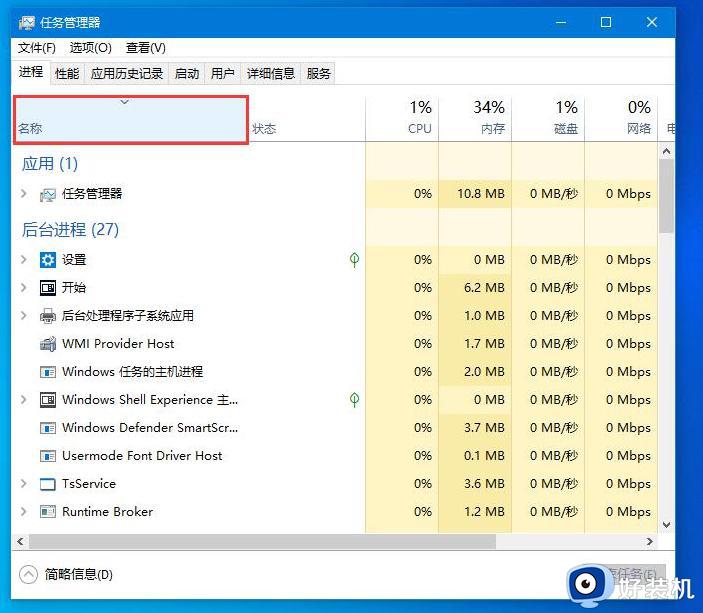
3、在下边找到一个叫做“Windows 资源管理器”的进程,点击右下角的重新启动。稍等几秒即可解决问题;
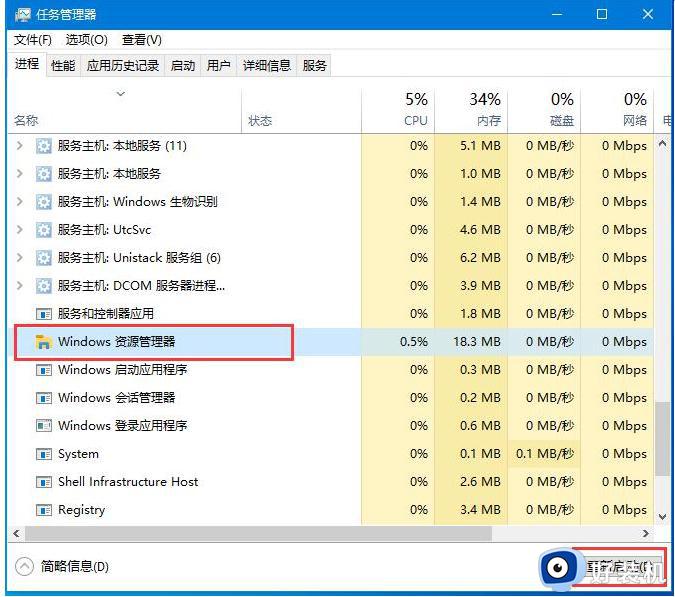
方法二:
1、按下“win + R”,打开运行窗口,输入“powershell”;
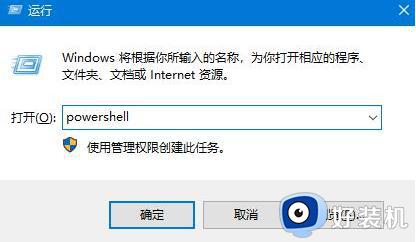
2、确定运行“powershell”,在powershell中可以查看和操作进程。要重启explorer进程,只需要停止它就能自动重启。
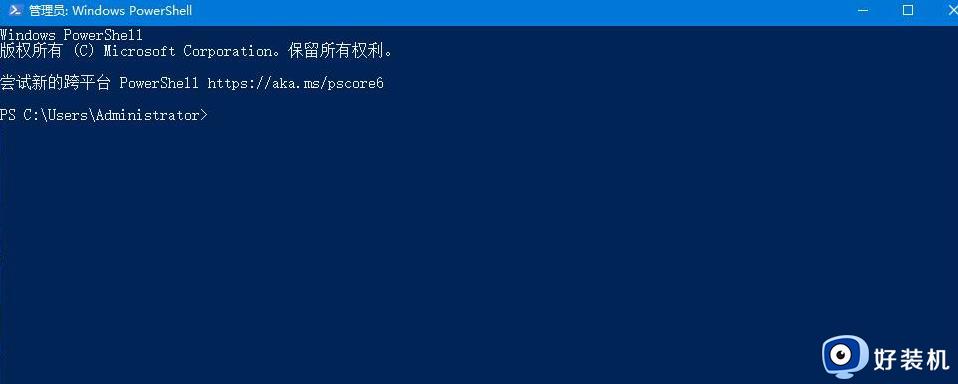
经过上面的方法就可以解决win10底部任务栏无响应这个问题了,如果你有遇到一样情况的话,那就可以学习上面的方法来进行解决吧。
windows10底部任务栏没反应的解决教程 win10底部任务栏无响应是什么原因相关教程
- win10底部任务栏卡死无响应怎么办 win10底部任务栏老是卡死无响应怎么解决
- windows10任务栏点不动什么原因 windows10任务栏点不动如何解决
- win10底部任务栏为什么不停闪动 win10底部任务栏不停闪动的原因和解决方法
- windows10任务栏卡死怎么办 win10底部任务栏无响应的解决方法
- win10系统底部菜单栏点击无反应怎么办 window10底部菜单栏用不了如何解决
- win10导航栏频繁卡死怎么办 win10底部任务栏无响应的解决方法
- win10点任务栏就卡死怎么办 win10底部任务栏无响应的解决方法
- win10桌面任务栏无响应怎么办 win10桌面任务栏点击没反应修复方法
- win10底部任务栏假死怎么办 win10底部状态栏卡死如何解决
- windows10底下的菜单栏无响应如何修复 win10任务栏总是卡死怎么办
- 电脑两个win10系统怎么删除一个 电脑两个win10系统如何删除另一个
- win10实时保护关不掉怎么办 win10实时保护关闭不了如何解决
- win10开启摄像头绿屏怎么解决 win10开启摄像头绿屏的解决方法
- win10进不去带命令提示符的安全模式怎么回事 win10进不了带命令的安全模式如何解决
- win10进不了系统怎么修复 win10电脑进不了系统的解决方法
- win10进不了系统一直转圈圈怎么办 win10进不去桌面一直转圈如何解决
win10教程推荐
- 1 win10实时保护关不掉怎么办 win10实时保护关闭不了如何解决
- 2 win10把硬盘识别成移动硬盘怎么办 win10硬盘变成可移动设备处理方法
- 3 win10电脑拷贝记录怎么查 win10如何查看拷贝记录
- 4 win10需要新应用打开此ms-gaming怎么办?win10提示“需要新应用打开此ms-gamingoverlay”如何解决
- 5 win10窗口文件夹重叠显示怎么办 win10电脑文件夹窗口层叠解决方法
- 6 win10的恢复重置此电脑在哪里 win10怎么恢复出厂设置重置电脑
- 7 win10电脑密码忘了怎么打开电脑 win10电脑开机密码忘了怎么解除
- 8 win10自带虚拟光驱怎么打开 win10自带虚拟光驱的打开步骤
- 9 三国志11win10玩不了完美解决办法 windows10不能玩三国志11如何解决
- 10 win10wifi连接上但不能上网怎么办 win10连接wifi但是上不了网处理方法
